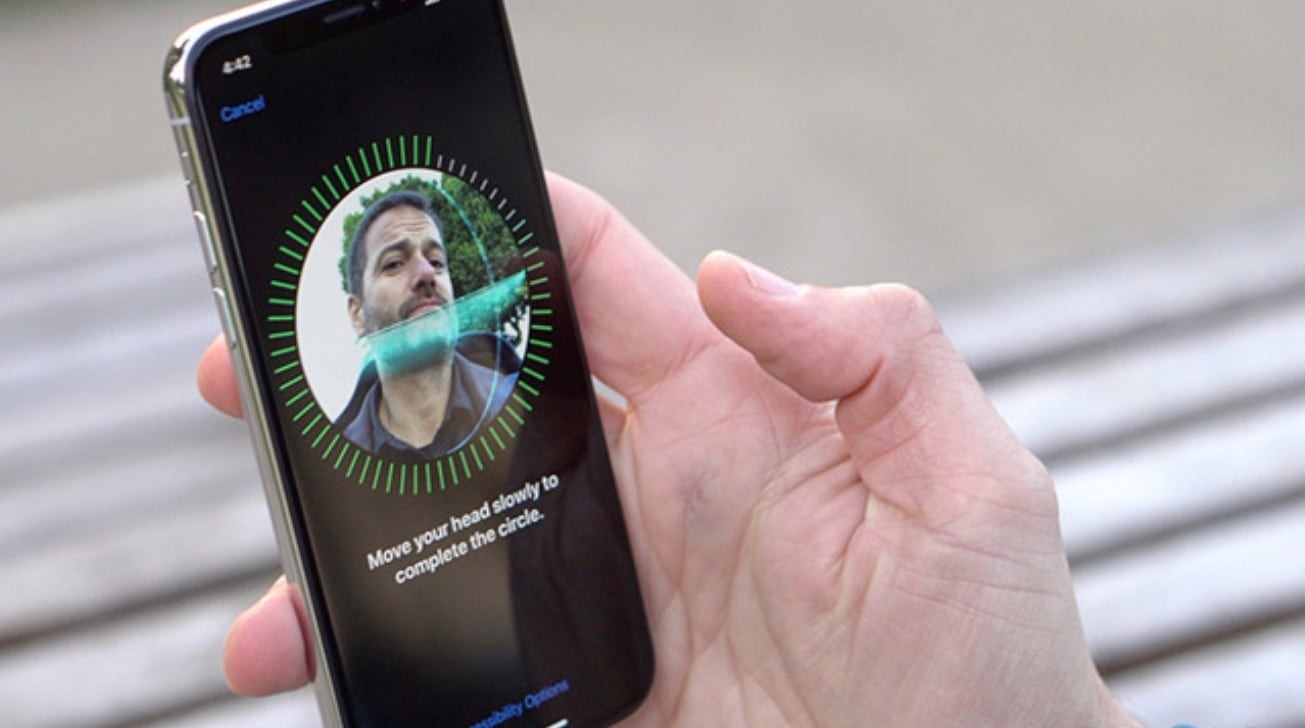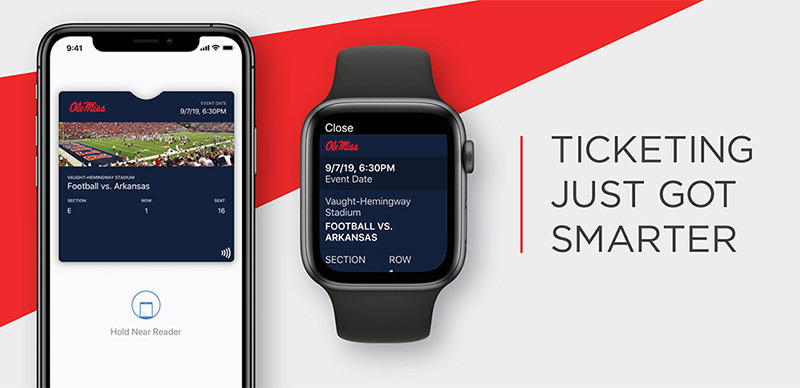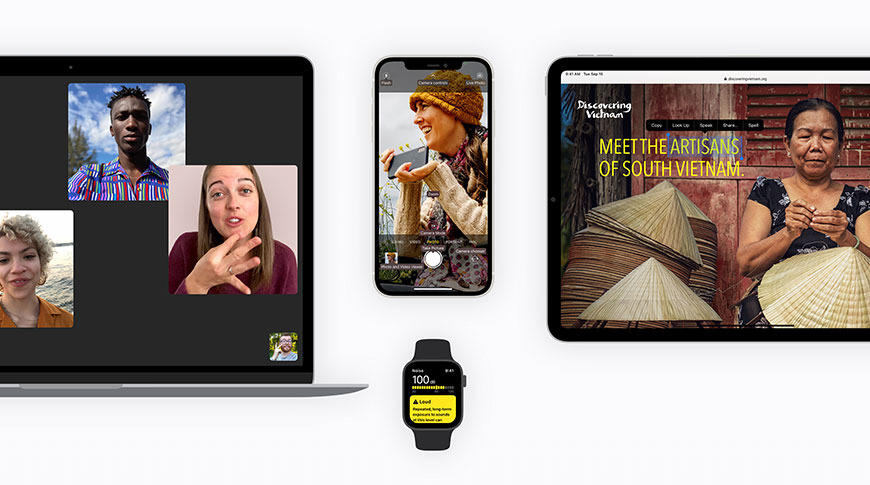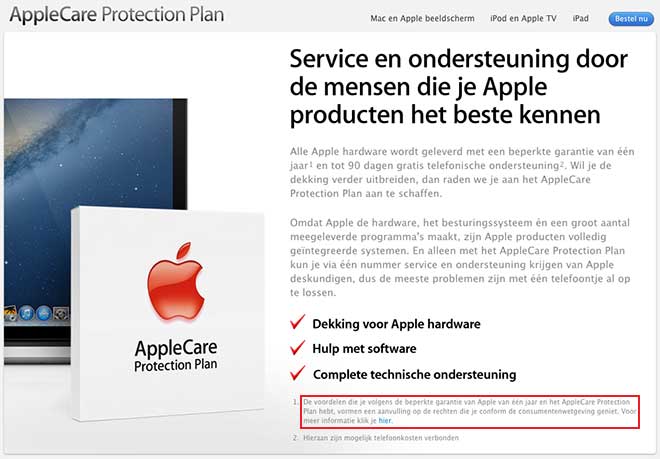אפל מספקת בקרת הוריםiOSו-iPadOS כדי להגדיר הגבלות תוכן והתנהגות עבור מכשירי ילדים. הנה איך להתחיל.
רוב ההגדרות להגבלות תוכן ופרטיות נופלות תחת זמן מסך. הוצג ב-iOS 12, זמן מסך מתעד את משך הזמן שמשתמש מבלה במכשיר שלו.
ניתן להגדיר לדווח ולהגביל את זמן השהייה באפליקציות שונות ובקטגוריות מסוימות, כגון משחקים, ומספר ההתראות שהתקבלו. זה כולל גם תכונות חסימה כדי להגביל את השימוש באפליקציה או להגדיר הגבלות על רכישות ותוכן מפורש.
הגדרת זמן מסך במכשיר של ילד
הורים יכולים להגדיר זמן מסך מהמכשיר של ילדם או דרך שיתוף משפחתי.
- לִפְתוֹחַהגדרותעל של הילדאייפוןאו אייפד.
- בֶּרֶזזמן מסך, בחר באפשרות להפעיל אותו והקש עללְהַמשִׁיך.
- בחר את זה האייפון של הילד שלי אואייפדאוֹפְּצִיָה. המשתמשים יראו מחוון לבחירת גיל הילד. האפשרויות מתחילות מחמש ומטה, כל הדרך עד גיל 18.
- מתחת למחוון יש אפשרויות עבור אפליקציות, ספרים, תוכניות טלוויזיה וסרטים. לדוגמה, הגבלות אפליקציה אומרות שרק אלה שדורגו 4+ יופיעו ב-App Store. גלילה מטה חושפת אפשרויות אחרות.
- לאחר שההורה מכוון את חסימת התוכן, הקש על הפעל הגבלות בתחתית. לחלופין, יש אפשרות להגדיר אותם מאוחר יותר.
- לאחר מכן, מופיע מסך ליצירת לוח זמנים להשבתה. לדוגמה, ילד לא יכול להשתמש במכשיר מ-22:00 עד 7:00 בבוקר.
- לבסוף, לאחר הגבלות נוספות במסך הבא, ההורים יכולים ליצור קוד גישה לזמן מסך כדי להבטיח שהילד לא יוכל לשנות את ההגבלות שלהם.
הפעלת זמן מסך
התהליך להגדרת זמן מסך באמצעות שיתוף משפחתי זהה. מארגן המשפחה יכול לפתוח את ההגדרות במכשיר שלו, להקיש על זמן מסך, להקיש על שם הילד ולהפעיל את התכונה.
מגבלות אפליקציה
- לִפְתוֹחַהגדרות.
- בֶּרֶזזמן מסך.
- לִבחוֹרמגבלות אפליקציה.
הורים יכולים להגדיר מגבלות זמן עבור אפליקציות, קטגוריות אפליקציות ואתרים כאן.
הגדרת מגבלות זמן עבור אפליקציות ואתרי אינטרנט
על ידי בחירת סוג כגון משחקים או בידור, זמן מסך יכלול את כל האפליקציות העתידיות בקטגוריה זו שהותקנו מה-App Storeבהמשך הגבול.
הגדר מגבלות תקשורת
ברגע שהורה מפעיל את זמן מסך עבור ילדו, הוא יכול לעבור לזמן מסך בהגדרות כדי למצוא אפשרויות נוספות.
לדוגמה, הקשה על מגבלות תקשורת תגביל את מי שיכול ליצור קשר עם הילד. מגבלות חלות על אפליקציית הטלפון, FaceTime, הודעות וiCloudאנשי קשר. תקשורת עם מספרי חירום ידועים מותרת תמיד.
הגדרת מגבלות תקשורת
שתי אפשרויות למגבלות אלו כוללות עם מי הילד יכול לתקשר בזמן מסך או בזמן השבתה. שלוש האפשרויות הזמינות הן אנשי קשר בלבד, אנשי קשר וקבוצות עם איש קשר אחד לפחות, או כולם.
אם כבר יש לילדiCloudאנשי קשר, הם יקבלו התראה במכשיר שלהם שתבקש מהם לאשר את הבקשה לנהל אותם. אם אין להם אנשי קשר, הם לא יקבלו הודעה, וההורה יכול להתחיל להוסיף אנשי קשר אם ירצה.
כאשר אדם שנחסם על ידי הגדרות מגבלת תקשורת מנסה ליצור קשר עם הילד דרך טלפון, FaceTime או הודעות, זה לא יעבור. באופן דומה, אם הילד מנסה להתקשר או לשלוח הודעה לאדם שנחסם על ידי ההגדרות, השם או המספר של הנמען מופיעים באדום עם סמל שעון חול, והתקשורת לא תעבור.
הורים יכולים לשנות את הגבלות התוכן הללו בכל עת או ככל שהילד מזדקן ומקבל יותר חירויות ואחריות. לשיתוף משפחתי יש רשימת בדיקה שמזכירה למארגן לעדכן את הגדרות בקרת ההורים ככל שהילד מזדקן.
הגבלות תוכן ופרטיות
הורים יכולים למנוע מהילדים שלהם לבצע רכישות בתוך האפליקציה, לקנות תוכן מ-iTunes או להתקין ולמחוק אפליקציות.
- לִפְתוֹחַהגדרותוהקשזמן מסך.
- בֶּרֶזהגבלות תוכן ופרטיות, והזן את קוד הגישה אם המערכת מבקשת.
- הפעל את המתג עבורהגבלות תוכן ופרטיותאם זה עדיין לא מופעל.
- לִבחוֹררכישות של iTunes ו-App Store, ובחר באפשרות אפשר או אל תאפשר עבור הגדרות שונות כאן.
הגדרה נוספת תחת הגבלות תוכן ופרטיות היא אפליקציות מותרות. הורים יכולים להשבית אפליקציות ותכונות מובנות שונות כמו AirDrop, SharePlay, ארנק ועוד.
הגבלות תוכן לאסור התקנה או מחיקה של אפליקציות, רכישות בתוך האפליקציה ועוד
לאחר מכן, מתחת לאפליקציות מותרות נמצא פריט תפריט בשם הגבלות תוכן. ההגדרה מאפשרת להורים למנוע מילדים לגשת לתוכן מפורש בתוך מוזיקה, פודקאסטים, חדשות וכושר. הגדרות אחרות יכולות להשבית סרטוני מוזיקה, לאפשר רק אפליקציות לקבוצות גיל ספציפיות, להגביל אתרי אינטרנט למבוגרים בספארי ועוד.
גלילה מטה באזור הגבלות תוכן ופרטיות חושפת אפשרויות לאפשר או לא לאפשר פרטיות והגדרות מערכת שונות, כגון שינויים בקוד הגישה, שירותי המיקום ואפשרויות אחרות.
הורים יכולים למצוא את כל ההגדרות הללו ועוד בזמן מסך כדי לעזור לילדים שלהם להשתמש באחריות באייפון ובאייפד שלהם.